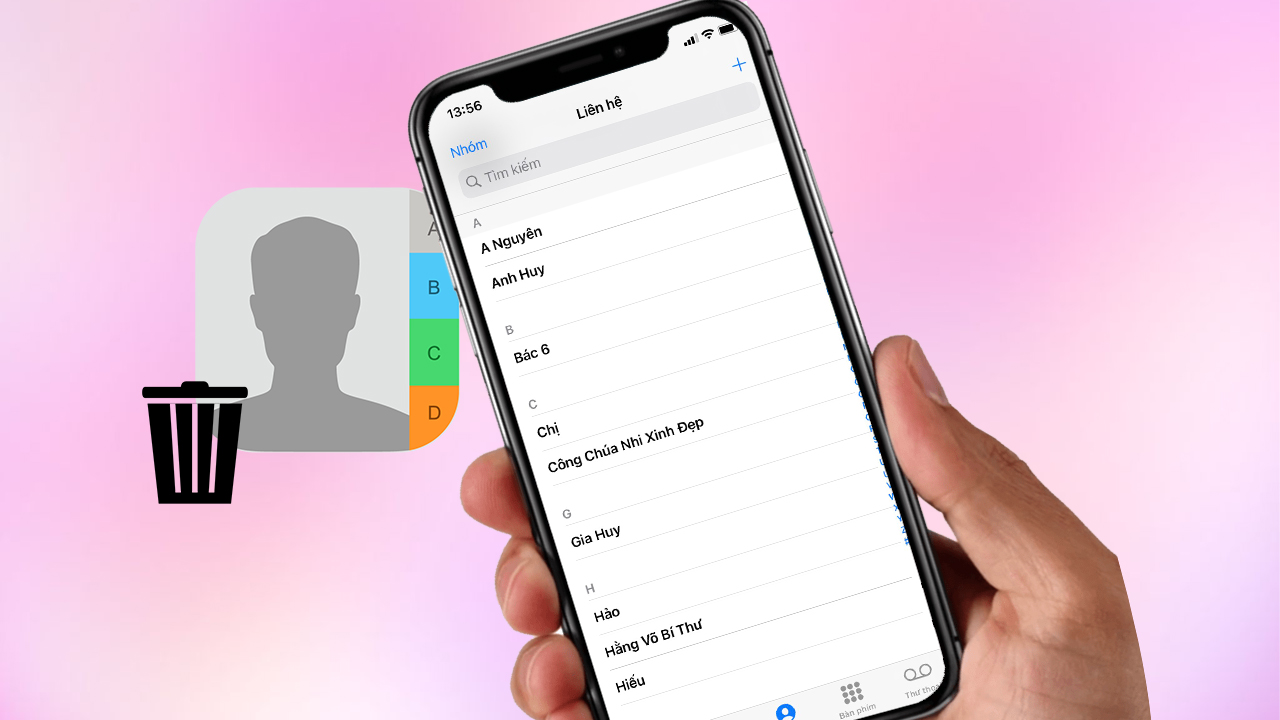Chủ đề cách chuyển danh bạ từ iphone sang iphone: Bạn mới mua iPhone mới và không biết làm thế nào để chuyển toàn bộ danh bạ từ chiếc iPhone cũ? Bài viết này sẽ hướng dẫn bạn từng bước cách chuyển danh bạ từ iPhone sang iPhone nhanh chóng và dễ dàng. Khám phá ngay những cách thức hiệu quả nhất để không bỏ lỡ bất kỳ liên hệ quan trọng nào trong quá trình chuyển đổi!
Mục lục
- Hướng dẫn chi tiết cách chuyển danh bạ từ iPhone sang iPhone
- Giới thiệu
- 1. Sử dụng iCloud để chuyển danh bạ
- 2. Chuyển danh bạ qua AirDrop
- 3. Sử dụng iTunes để đồng bộ danh bạ
- 4. Sử dụng Quick Start cho iPhone mới
- 5. Sử dụng phần mềm bên thứ ba: AnyTrans
- 6. Phục hồi danh bạ từ bản sao lưu iCloud khi iPhone cũ bị hỏng hoặc mất
- 7. Cách đồng bộ danh bạ giữa hai iPhone bằng iCloud
- 8. Lưu ý và mẹo khi chuyển danh bạ
- Kết luận
- Làm thế nào để chuyển danh bạ từ iPhone sang iPhone một cách đơn giản và nhanh chóng?
- YOUTUBE: Cách chuyển danh bạ từ iPhone sang iPhone - Mới Nhất 2024
Hướng dẫn chi tiết cách chuyển danh bạ từ iPhone sang iPhone
Sử dụng iCloud
- Đảm bảo cả hai iPhone đều đăng nhập bằng cùng một Apple ID và kết nối với Wi-Fi.
- Trên cả hai thiết bị, vào Cài đặt > [Tên của bạn] > iCloud, sau đó bật Danh bạ.
- Chọn Merge để hợp nhất danh bạ từ iPhone và iCloud.
Sử dụng AirDrop
- Mở Control Center trên iPhone cũ, nhấn và giữ vào khu vực mạng để mở AirDrop, sau đó chọn "Mọi người".
- Mở ứng dụng Danh bạ, chọn liên hệ bạn muốn chuyển, sau đó chọn "Chia sẻ liên hệ" và chọn iPhone mới qua AirDrop.
Sử dụng iTunes
- Kết nối iPhone cũ với máy tính và mở iTunes.
- Chọn thiết bị và vào mục Info, bật Sync Contacts.
- Thực hiện các bước tương tự trên iPhone mới để đồng bộ danh bạ.
Sử dụng Quick Start
Đặt iPhone mới gần iPhone cũ và làm theo hướng dẫn trên màn hình để chuyển dữ liệu qua Quick Start.
Sử dụng phần mềm bên thứ ba
Download và cài đặt phần mềm AnyTrans trên máy tính, kết nối cả hai iPhone và chuyển danh bạ theo hướng dẫn của phần mềm.
Khắc phục sự cố khi iPhone cũ bị hỏng hoặc mất
Nếu đã bật sao lưu iCloud trước đó, bạn có thể khôi phục danh bạ từ iCloud.com hoặc thiết lập iPhone mới từ bản sao lưu iCloud.

READ MORE:
Giới thiệu
Chuyển danh bạ từ iPhone cũ sang iPhone mới có thể là nhiệm vụ đầy thách thức đối với nhiều người dùng. Tuy nhiên, với sự phát triển của công nghệ, có nhiều cách làm cho quá trình này trở nên dễ dàng và nhanh chóng hơn bao giờ hết. Trong bài viết này, chúng tôi sẽ hướng dẫn bạn từng bước thực hiện việc này thông qua các phương pháp phổ biến như sử dụng iCloud, Quick Start, iTunes, AirDrop và các ứng dụng bên thứ ba. Đặc biệt, chúng tôi sẽ cung cấp các mẹo và lưu ý giúp bạn không chỉ chuyển danh bạ mà còn đảm bảo rằng dữ liệu cá nhân của bạn được bảo mật trong suốt quá trình.
1. Sử dụng iCloud để chuyển danh bạ
Việc sử dụng iCloud để chuyển danh bạ từ iPhone cũ sang iPhone mới là một trong những cách phổ biến nhất, được nhiều người dùng ưa chuộng bởi sự tiện lợi và nhanh chóng của nó. Dưới đây là các bước bạn cần thực hiện:
- Đảm bảo rằng cả hai iPhone đều đăng nhập với cùng một Apple ID và kết nối với mạng Wi-Fi.
- Trên iPhone cũ, vào Cài đặt > [Tên của bạn] > iCloud, sau đó bật tính năng Danh bạ.
- Chọn Sao lưu iCloud và bấm vào "Sao lưu ngay" để tạo bản sao lưu mới của danh bạ hiện tại.
- Trên iPhone mới, thực hiện cài đặt thiết bị và chọn khôi phục từ bản sao lưu iCloud.
- Kiểm tra ứng dụng Danh bạ trên iPhone mới để đảm bảo rằng tất cả các liên hệ đã được chuyển sang.
Nếu bạn chỉ muốn chuyển một vài liên hệ cụ thể, bạn cũng có thể chia sẻ chúng qua iCloud bằng cách chọn liên hệ và chia sẻ trực tiếp tới tài khoản iCloud khác.
2. Chuyển danh bạ qua AirDrop
AirDrop là một công cụ tuyệt vời cho phép bạn chuyển danh bạ nhanh chóng giữa hai thiết bị iPhone mà không cần dùng đến dây cáp hay phần mềm bên thứ ba. Dưới đây là cách thực hiện:
- Mở Bảng điều khiển nhanh trên iPhone cũ bằng cách vuốt từ dưới lên hoặc từ góc trên bên phải màn hình xuống.
- Chạm và giữ vào phần mạng (Wi-Fi, Bluetooth) để mở cài đặt AirDrop.
- Chọn "Chỉ người liên hệ" hoặc "Mọi người" để thiết lập ai có thể gửi dữ liệu cho bạn qua AirDrop.
- Mở ứng dụng Danh bạ trên iPhone cũ, chọn liên hệ bạn muốn chuyển, sau đó chạm vào "Chia sẻ liên hệ".
- Chọn iPhone mới từ danh sách AirDrop và chờ đợi cho đến khi quá trình chuyển giao hoàn tất.
Lưu ý: Cả hai thiết bị cần được bật Wi-Fi và Bluetooth và phải ở gần nhau để sử dụng AirDrop.
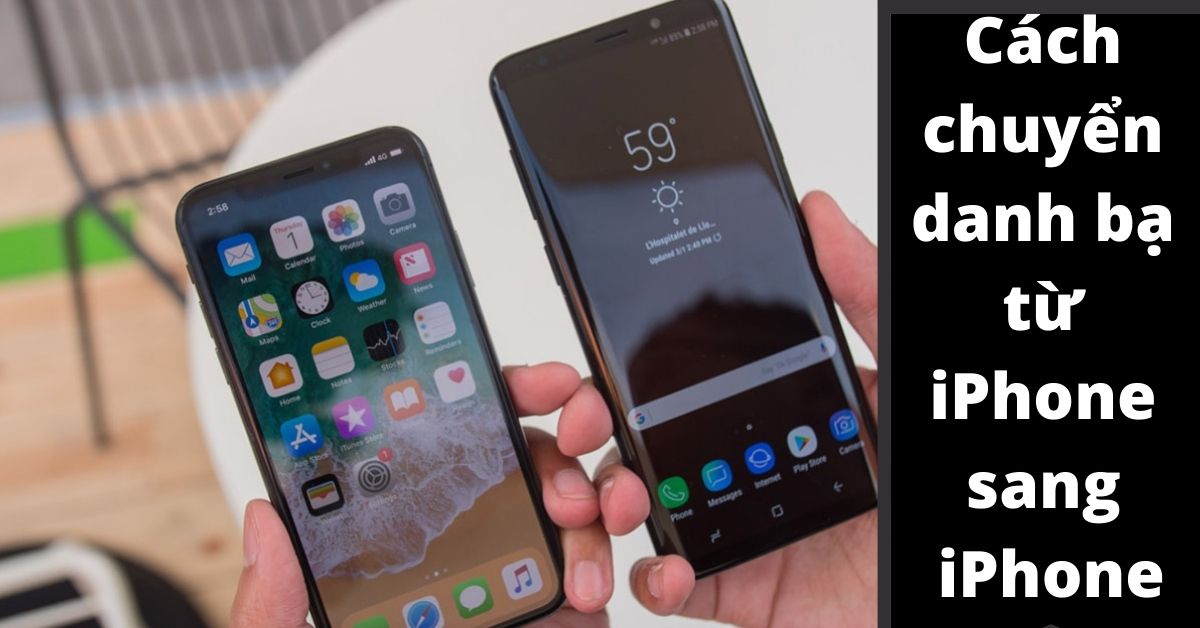
3. Sử dụng iTunes để đồng bộ danh bạ
Sử dụng iTunes là một cách truyền thống nhưng hiệu quả để đồng bộ danh bạ từ iPhone cũ sang iPhone mới. Dưới đây là các bước bạn cần thực hiện:
- Đảm bảo bạn đã cài đặt phiên bản mới nhất của iTunes trên máy tính của mình.
- Kết nối iPhone cũ với máy tính bằng cáp USB.
- Mở iTunes và chọn thiết bị của bạn từ danh sách.
- Chọn "Thông tin" và kiểm tra "Đồng bộ danh bạ".
- Chọn "Áp dụng" để bắt đầu quá trình đồng bộ.
- Sau khi quá trình đồng bộ hoàn tất, hãy ngắt kết nối iPhone cũ và kết nối iPhone mới với máy tính.
- Lặp lại các bước từ 3 đến 5 trên iPhone mới.
Lưu ý: Trước khi đồng bộ, hãy đảm bảo rằng bạn đã sao lưu danh bạ trên iPhone cũ để tránh mất dữ liệu.
4. Sử dụng Quick Start cho iPhone mới
Quick Start là một tính năng của Apple giúp chuyển dữ liệu từ iPhone cũ sang iPhone mới một cách nhanh chóng và dễ dàng. Dưới đây là các bước để sử dụng Quick Start:
- Bật cả hai thiết bị iPhone và đặt chúng gần nhau.
- Màn hình Quick Start sẽ hiện ra trên iPhone cũ, hiển thị tùy chọn để thiết lập iPhone mới sử dụng Apple ID của bạn. Nhấn "Tiếp tục".
- Sử dụng camera của iPhone cũ để quét hình ảnh hiển thị trên iPhone mới.
- Nhập mật khẩu của iPhone cũ vào iPhone mới khi được yêu cầu.
- Theo dõi hướng dẫn trên màn hình để hoàn tất cài đặt.
- Chọn cài đặt bạn muốn chuyển từ iPhone cũ sang iPhone mới, bao gồm danh bạ.
- Hoàn tất quá trình cài đặt và kiểm tra danh bạ trên iPhone mới.
Lưu ý: Đảm bảo cả hai iPhone đều được cập nhật lên phiên bản iOS mới nhất trước khi thực hiện quá trình này.
5. Sử dụng phần mềm bên thứ ba: AnyTrans
AnyTrans là một giải pháp hiệu quả cho việc chuyển dữ liệu giữa các thiết bị iOS. Đây là cách thức bạn có thể sử dụng AnyTrans để chuyển danh bạ từ một iPhone sang một iPhone khác:
- Tải và cài đặt phần mềm AnyTrans từ trang chủ.
- Kết nối cả hai iPhone vào máy tính sử dụng cáp USB.
- Khởi động AnyTrans và chọn iPhone cũ. Truy cập vào mục ‘Contacts’.
- Chọn tất cả liên hệ bạn muốn chuyển hoặc chọn từng liên hệ cụ thể, sau đó chọn ‘To Device’ để chuyển danh bạ sang iPhone mới.
Lưu ý: Bạn có thể chọn chuyển tất cả dữ liệu hoặc chọn lọc dữ liệu cần chuyển. AnyTrans hỗ trợ nhiều loại dữ liệu khác như ảnh, tin nhắn, nhạc, và nhiều hơn nữa.
Để biết thêm chi tiết, bạn có thể truy cập trang chính của AnyTrans hoặc tham khảo các hướng dẫn chi tiết từ các nguồn khác.
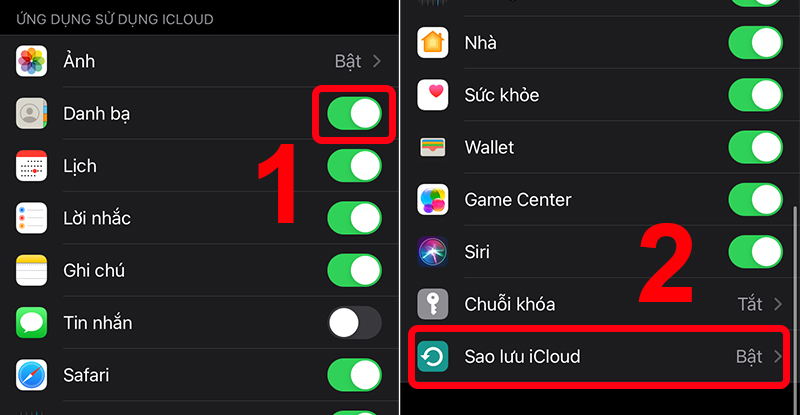
6. Phục hồi danh bạ từ bản sao lưu iCloud khi iPhone cũ bị hỏng hoặc mất
Để phục hồi danh bạ từ iCloud, thực hiện các bước sau:
- Đăng nhập vào trang iCloud.com trên máy tính bảng hoặc PC.
- Chọn "Cài đặt tài khoản" từ trang chính của iCloud.
- Nhấp vào "Khôi phục Danh bạ" và chọn bản sao lưu phù hợp.
- Chờ đợi quá trình khôi phục hoàn tất.
Kiểm tra xem danh bạ đã được sao lưu chưa bằng cách nhấn chọn "Danh bạ" từ trang chính của iCloud.
Nếu chưa sao lưu, mở iPhone, vào "Cài đặt" > Apple ID > iCloud và bật "Danh bạ".
7. Cách đồng bộ danh bạ giữa hai iPhone bằng iCloud
Để đồng bộ danh bạ giữa hai iPhone sử dụng iCloud, thực hiện các bước sau:
- Trên iPhone cũ, vào "Cài đặt" -> "Danh bạ".
- Chọn "Tài khoản", sau đó "Thêm tài khoản" và chọn "iCloud".
- Đăng nhập bằng Apple ID và cho phép iCloud truy cập vào danh bạ.
- Trên iPhone mới, lặp lại các bước và đảm bảo cả hai điện thoại đều sử dụng cùng một Apple ID.
- Kiểm tra và chọn "Tìm nạp dữ liệu mới", thiết lập "Push" để cập nhật tự động.
Lưu ý: Kiểm tra kết nối internet và dung lượng iCloud đủ để đồng bộ.
8. Lưu ý và mẹo khi chuyển danh bạ
Để chuyển danh bạ giữa hai iPhone một cách hiệu quả, hãy tuân thủ những lưu ý và áp dụng các mẹo sau:
- Đảm bảo cả hai iPhone đều dùng chung một tài khoản iCloud và kết nối với Wi-Fi ổn định.
- Kiểm tra sao lưu iCloud đã được bật và thực hiện sao lưu trước khi chuyển.
- Sử dụng ứng dụng iTunes trên máy tính nếu cần chuyển qua cách đồng bộ với máy tính.
- Nếu chuyển bằng Quick Start, đảm bảo iPhone mới đang trong quá trình khởi động lần đầu và đặt cạnh iPhone cũ.
- Trong trường hợp không còn giữ iPhone cũ, sử dụng bản sao lưu iCloud hoặc từ máy tính để phục hồi dữ liệu.
- Đối với việc chuyển một nhóm số liên lạc cụ thể, có thể tạo nhóm trên iCloud.com và đồng bộ với iPhone.
- Để tránh mất dữ liệu, đảm bảo không tắt iPhone hoặc ngắt kết nối internet trong quá trình chuyển.
Nhớ kiểm tra dữ liệu sau khi chuyển để đảm bảo tất cả thông tin liên lạc đã được chuyển đúng và đầy đủ.
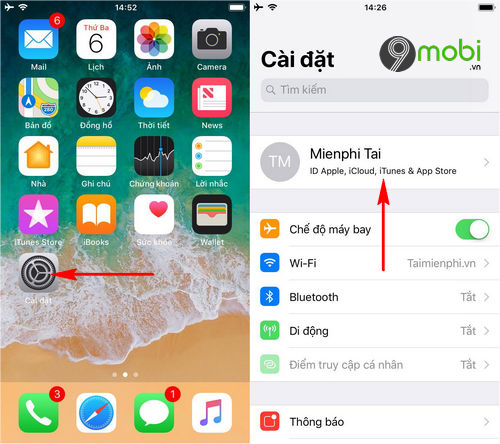
Kết luận
Việc chuyển danh bạ từ iPhone cũ sang iPhone mới có thể thực hiện thông qua nhiều phương pháp khác nhau như sử dụng iCloud, iTunes, AnyTrans, AirDrop, hoặc thậm chí là từ thẻ SIM.
- Đảm bảo rằng cả hai iPhone đều kết nối với Wi-Fi và sử dụng cùng một Apple ID khi sử dụng iCloud để đồng bộ hóa.
- Lưu ý rằng khi dùng đồng bộ hóa iCloud, không thể lựa chọn nội dung cụ thể cần chuyển, và có thể một số liên hệ sẽ không được chuyển sang iPhone mới.
- Khi sử dụng iTunes hoặc AnyTrans, bạn cần kết nối iPhone với máy tính và tuân theo các bước cụ thể được hướng dẫn.
- AirDrop cho phép chuyển riêng lẻ từng số liên lạc một cách nhanh chóng giữa hai iPhone.
- Nếu chuyển danh bạ từ thẻ SIM, hãy chắc chắn rằng SIM cũ phù hợp với khe cắm của iPhone mới.
Hy vọng các hướng dẫn này sẽ giúp bạn dễ dàng chuyển danh bạ sang iPhone mới. Nếu có thắc mắc hoặc cần hỗ trợ thêm, đừng ngần ngại để lại bình luận hoặc liên hệ trực tiếp với dịch vụ hỗ trợ.
Chuyển danh bạ từ iPhone cũ sang iPhone mới giờ đây không còn là thách thức. Với những bước đơn giản và nhiều phương pháp lựa chọn, việc giữ liên lạc với mọi người trong danh bạ của bạn trở nên nhanh chóng và tiện lợi hơn bao giờ hết. Hãy áp dụng những cách được đề xuất, đảm bảo bạn sẽ không bỏ lỡ bất kỳ liên hệ quan trọng nào trong quá trình chuyển đổi.
Làm thế nào để chuyển danh bạ từ iPhone sang iPhone một cách đơn giản và nhanh chóng?
Để chuyển danh bạ từ iPhone sang iPhone một cách đơn giản và nhanh chóng, bạn có thể thực hiện các bước sau:
- Sử dụng AirDrop:
- Bước 1: Mở danh bạ trên iPhone nguồn.
- Bước 2: Chọn contact cần chuyển.
- Bước 3: Chạm vào nút \"Chia sẻ\" (Share) và chọn tùy chọn AirDrop.
- Bước 4: Chọn thiết bị iPhone đích mà bạn muốn chuyển danh bạ đến.
- Bước 5: Chấp nhận yêu cầu trên thiết bị đích để hoàn tất việc chuyển danh bạ.
- Sử dụng iTunes:
- Bước 1: Kết nối iPhone nguồn với máy tính và mở iTunes.
- Bước 2: Chọn thiết bị iPhone nguồn trong iTunes.
- Bước 3: Chọn mục \"Info\".
- Bước 4: Bật \"Sync Contacts with\" và chọn \"All Contacts\" hoặc \"Selected Groups\" tùy vào nhu cầu của bạn.
- Bước 5: Nhấn \"Apply\" để đồng bộ danh bạ và sau đó kết nối thiết bị iPhone đích để truy cập danh bạ đã sao lưu.
Cách chuyển danh bạ từ iPhone sang iPhone - Mới Nhất 2024
Hãy trải nghiệm cách chuyển đổi danh bạ giữa iPhone một cách dễ dàng và tiện lợi. Sắp xếp danh bạ trên iPhone một cách thông minh và hiệu quả ngay hôm nay!
READ MORE:
Cách chuyển danh bạ từ iPhone sang iPhone
Cách chuyển danh bạ từ iPhone sang iPhone.
-800x600.jpg)